
Jäljityslokin lähettäminen
Tätä toimintoa käytetään tarvittaessa, kun ongelma on ilmennyt.

|
|
Jätä lokin tallennus normaalitilanteessa käyttöön.
|
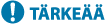
|
|
Vahvista, että kukaan ei käytä Cloud Connector -sovellusta monitoimilaitteessa, ennen kuin muutat asetuksia Remote UI (Etäkäyttöliittymä) -toiminnolla. Jos asetuksia muutetaan, monitoimilaitteen käyttäjä kirjataan ulos Cloud Connector -sovelluksesta.
|
Vaihe 1: Lokitallennuksen ottaminen käyttöön
1
Käynnistä Remote UI (Etäkäyttöliittymä) ja kirjaudu sisään järjestelmänvalvojan tilassa.
Tietoja Remote UI:n (Etäkäyttöliittymä) avaamisesta on käyttämäsi mallin käyttöoppaan verkkoversiossa.
2
Valitse Remote UI (Etäkäyttöliittymä) -portaalinäytössä [Cloud Connectorin määritys].
3
Valitse [Cloud Connector ‑kirjaus] -vaihtoehto kohdassa [Diagnostiikka].
4
Vahvista näytöllä näkyvä tieto ja valitse ensin [Ota käyttöön Cloud Connector ‑kirjaus] ja sitten [Tallenna].
Monitoimitulostimen näytössä näkyy [Lähetä diagnostiikkatiedot]. (Asetusten näkymiseen monitoimitulostimessa saattaa kestää jopa 15 minuuttia.)
Tietoja lokin näyttöpaikasta on seuraavassa.
Vaihe 2: Jäljityslokin lähettäminen
Lähetä loki kehittäjälle valitsemalla [Lähetä diagnostiikkatiedot].